Penyortiran dalam urutan abjad adalah operasi yang cukup umum, sehingga termasuk dalam sebagian besar aplikasi perkantoran modern. Beberapa program ini hanya menyediakan pengurutan string yang belum sempurna - biasanya aplikasi berorientasi teks. Orang lain dapat mengurutkan variabel string yang ditempatkan di spreadsheet.
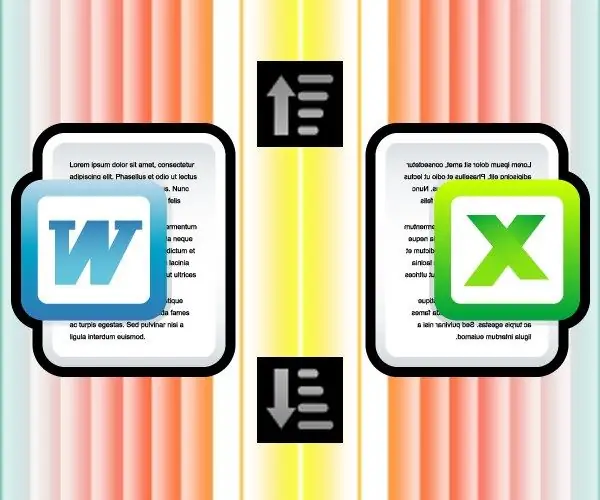
Diperlukan
Pengolah kata Microsoft Office Word atau editor spreadsheet Microsoft Office Excel
instruksi
Langkah 1
Untuk mengurutkan daftar string menurut abjad, gunakan, misalnya, pengolah kata yang disebut Microsoft Office Word. Pilih dan salin (Ctrl + C) daftar, mulai Word dan tempel (Ctrl + V) isi clipboard ke dalam dokumen kosong yang dibuat oleh program saat startup. Kemudian pilih semua teks yang ditempel lagi - tekan pintasan keyboard Ctrl + A.
Langkah 2
Klik tombol "Urutkan" di grup perintah "Paragraf" pada tab "Beranda" pada menu pengolah kata - ditandai dengan ikon dengan huruf A dan Z ditempatkan satu di atas yang lain. Tombol ini membuka pengurutan dialog di mana Anda cukup mengklik OK, dan baris yang dipilih akan diurutkan menurut abjad dalam urutan menaik. Jika Anda memerlukan urutan terbalik, centang kotak "turun" - untuk ini, cukup tekan tombol dengan huruf "B".
Langkah 3
Untuk membuat baris yang dimulai dengan huruf besar muncul dalam daftar yang diurutkan sebelum baris yang dimulai dengan huruf kecil, gunakan pengaturan lanjutan dari operasi ini. Buka dengan mengklik tombol "Opsi" di dialog "Urutkan", dan centang kotak "peka huruf besar-kecil" - ini juga dapat dilakukan dari keyboard, cukup tekan tombol dengan huruf "H". Kemudian tutup kedua jendela dengan mengklik tombol OK di masing-masing jendela, dan masalahnya akan terpecahkan.
Langkah 4
Untuk mengurutkan data dengan struktur yang lebih kompleks dari sekedar string, lebih baik menggunakan program lain dari office suite - Microsoft Office Excel. Ini adalah editor spreadsheet, sehingga Anda dapat memasukkan data tabel ke dalamnya, di mana pemisah kolom adalah, misalnya, tab, dan pemisah baris adalah carriage return.
Langkah 5
Mulai Excel, salin data tabular, dan tempel ke buku kerja yang Anda buat saat memulai. Lalu klik kanan sel mana pun di kolom yang ingin Anda urutkan tabelnya. Di menu konteks, buka bagian "Urutkan" dan pilih salah satu item - "Urutkan dari A ke Z" atau "Urutkan dari Z ke A". Baris-baris di seluruh tabel akan diatur menurut urutan abjad dari data di kolom yang Anda pilih.






